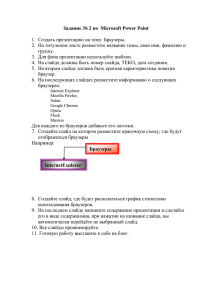Учебный элемент по ИТ
advertisement

Учебный элемент
Выполнила: Дадаева Эля, ПП11-02б
Преподаватель: Степанова И.Ю.
Цели учебного элемента:
Изучив данный учебный элемент вы научитесь:
Создавать слайды и выбирать макеты слайдов и
шаблоны дизайна;
Менять фон слайдов;
Размещать различные объекты на слайд;
Редактировать и форматировать текст в презентации;
Оборудование и материалы:
Установленная на компьютере программа Microsoft
Office PowerPoint;
Задание лабораторной работы.
Как создать слайд?
Задание: найди в данной презентации
шестой слайд и сразу ПОСЛЕ него
создай новый слайд
Макеты слайдов
Макет текста и
содержимого
(объекты и текст)
Макет содержимого
(диаграммы,
картинки, видео)
Макет текста
Задание: На следующем пустом слайде выберите
макет текста и содержимого, расположите
элементы так, чтобы заголовок был в левом верхнем
углу, под заголовком находился объект, а на правой
стороне слайда - текст
Дизайн слайда
Есть основные правила для выбора цветов презентации:
Цвет шрифта и цвет фона должны быть контрастными,
например, светлый фон и черные буквы;
Цветовая гамма должна состоять из двух-трех цветов;
Фон делать черным или сильно ярким не стоит,
используйте светлые и приятные глазу цвета.
Задание: на следующем пустом слайде вам необходимо выбрать
дизайн слайда для детской презентации, то есть, интересной, яркой,
веселой.
Обратите внимание! Когда будете выбирать дизайн, то чтобы
применить его только к одному слайду необходимо нажать на него
правой кнопкой мыши и выбрать «применить к выделенному
слайду» .
Ввод текста на слайд
Чтобы ввести текст на слайд, нужно выбрать один тип из
макетов слайда, содержащий текст, и поместить курсор
мыши в ту часть слайда, где написано «Текст слайда» и
начать вводить или Вставить текст (Cntrl+V). Введя текст на
слайд, его можно редактировать так же как и в Microsoft
Word.
Задание: Перенесите данный текст на следующий слайд и сделайте
его синим цветом, шрифт Times New Roman, размером 28,
выравнивание по центру, с добавлением тени текста, озаглавьте.
«…Этот вечер был прямо создан для прогулок по крышам. Из
раскрытых окон доносились самые разные звуки и шумы: тихий
разговор каких-то людей; детский смех и детский плач; звяканье
посуды, которую кто-то мыл на кухне; лай собаки; бренчание на
пианино...»
{
Вставка объектов на слайд
Также на слайд презентации можно
вставлять различные объекты, нажав на
панели инструментов «Вставка» и выбрать
необходимый вам объект. Либо выбрав
один из макетов слайда, содержащий
объект. Щелкните один из значков, чтобы
вставить таблицу, диаграмму, рисунок
Основные функции панели Вставка:
1. Создание геометрических фигур;
2. Вставка текста word art;
3. Вставка картинок и рисунков;
4. Редактирование стилей тени;
5. Возможность создания объемных фигур;
6. Создание диаграмм
Задание: На следующем пустом слайде дайте волю
фантазии – добавьте картинку и создайте
диаграмму на интересующую вас тематику, слайд
должен иметь название
Применение анимации
1.Выделите объекты для анимации.
2.Во вкладке АНИМАЦИЯ выберите нужный эффект.
3. На данном слайде имеется анимация. Чтобы посмотреть
анимацию слайда нажмите SHIFT + F5
4. Для появления анимации щелкните мышью
Задание: на следующем слайде имеется
коллаж из графических объектов. Ваша
задача – добавить каждому эффекту
наиболее уместную анимацию
Демонстрация
презентации
полезно
«Горячие» клавиши
«Горячие»
клавиши – сочетание клавиш на клавиатуре
которые, активизируют те или иные часто используемые
функции данной программы.
CTRL+N – создание новой презентации.
CTRL+M – создание нового слайда.
CTRL+O – открытие презентации.
CTRL+W – закрытие презентации.
CTRL+P – печать презентации.
CTRL+S – сохранение презентации.
СTRL+Z / CTRL+Y – отмена.
CTRL+F / CTRL+H – поиск текста.
F7 – проверка орфографии.
F5 – запуск презентации
Итоговое задание
Создайте
собственную
презентацию
на
интересующую вас тему, она должна:
Содержать не менее 7 слайдов, где первый слайд –
титульный;
Иметь единый, выдержанный дизайн;
Содержать разные виды макетов слайдов;
Все заголовки должны быть одного шрифта,
размера и цвета;
Содержать
диаграмму, картинки, анимацию,
фигуры;